Comment récupérer un disque dur ?
Le logiciel de récupération de données FAT récupère les données supprimées du disque dur partitionné au format de fichier FAT 16, FAT32. Vous pouvez facilement récupérer les données supprimées du disque dur Windows partitionné dans le système de fichiers FAT en procédant comme suit :
Étape 1 pour récupérer le disque dur : Dans le volet de gauche, sélectionnez le disque dur à partir duquel vous souhaitez récupérer les données. Les détails du disque dur sont affichés dans le volet de droite, comme illustré dans l'écran suivant :
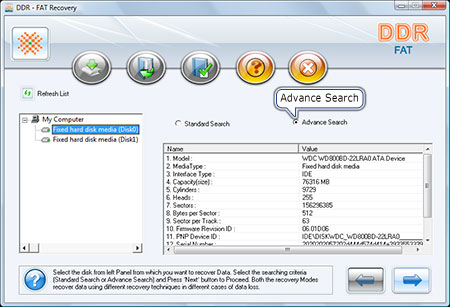
Sélectionnez les critères de recherche "Recherche avancée" et cliquez sur ‘bouton Retour’ pour Continuez. Cliquez sur ‘Mettre à jour la liste’ pour afficher l'état mis à jour de tous les disques durs connectés à votre PC.
Étape 2 pour récupérer les données du disque dur : Dans le volet de gauche, sélectionnez la partition à partir de laquelle vous souhaitez récupérer les données. Les détails des partitions sont affichés dans le volet de droite, comme illustré dans l'écran suivant :
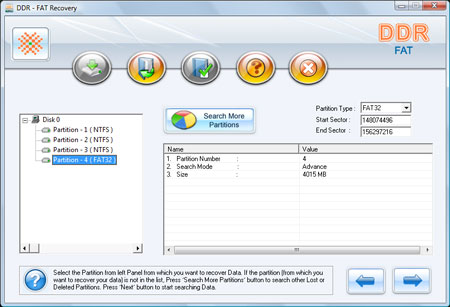
Cliquez sur ‘Suivant’ pour lancer la recherche de dates. Cliquez sur le bouton Retour’ pour revenir à l'étape précédente. Si la partition à partir de laquelle vous souhaitez récupérer vos données ne figure pas dans la liste, cliquez sur le bouton Rechercher d'autres partitions pour rechercher d'autres partitions perdues ou supprimées.
Si votre partition de disque dur a été formatée avec un système de fichiers différent et que votre partition de disque dur apparaît maintenant avec un système de fichiers différent, dans ce cas, vous devez sélectionner le système de fichiers existant précédemment dans la liste déroulante pour effectuer la perte de données récupération.
Étape 3 pour récupérer les données du disque dur : L'écran suivant montre que le lecteur est en cours d'analyse pour les fichiers et dossiers supprimés ou perdus.
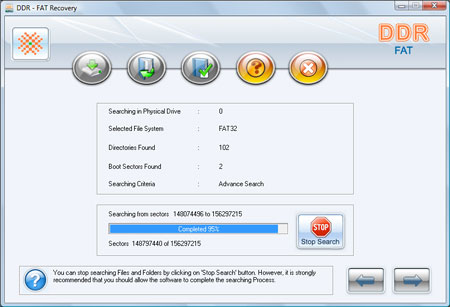
Vous pouvez arrêter la recherche de fichiers et de dossiers en cliquant sur ‘Arrêter la recherche’. Cependant, il est fortement recommandé d'autoriser le logiciel à terminer le processus de recherche.
Étape 4 pour récupérer les données d'un disque dur : Sélectionnez le système de fichiers à partir duquel vous souhaitez récupérer les données, les détails du système de fichiers seront affichés dans le volet de droite, comme cet écran affiché. Cliquez sur le bouton ‘Suivant’ pour restaurer les données ou cliquez sur ‘Précédent&rsquo ; pour revenir à l'étape précédente.
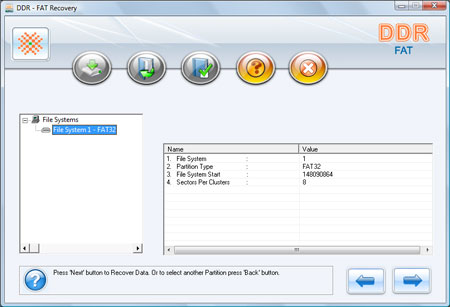
Étape 5 pour récupérer les données du disque dur : Une fois le processus de recherche terminé, les fichiers et dossiers récupérés apparaîtront comme indiqué dans l'écran suivant. Après l'analyse, le résultat de l'analyse s'affiche dans une arborescence. Vous pouvez maintenant afficher les détails récupérés avec les paramètres Nom, Type, Taille, Date et Heure ou cliquer sur ‘Précédent’ pour passer à l'étape précédente rendre. Vous pouvez enregistrer tous les fichiers et dossiers ou certains d'entre eux en choisissant l'une des options ci-dessous :
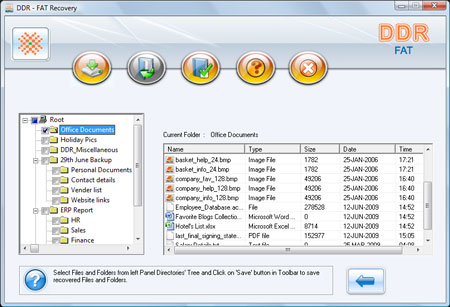
Depuis la barre latérale gauche
- Sélectionnez les dossiers dans l'arborescence des répertoires dans le volet de gauche et cliquez sur "Enregistrer" Bouton de la barre d'outils ou clic droit pour enregistrer les fichiers et dossiers récupérés.
Depuis la barre latérale droite
- Sélectionnez les fichiers et les dossiers dans le panneau de droite
- Cliquez avec le bouton droit sur les fichiers.
- Vous verrez un menu contextuel avec des options : Ouvrir, Enregistrer, Enregistrer tout.
- Exécutez la commande ‘Enregistrer’ ou ‘Enregistrer tout’ Option de votre choix.
Vous pouvez ouvrir les fichiers récupérés à l'aide de l'option Ouvrir.
Étape 6 pour récupérer le disque dur : Une fois que vous avez sélectionné l'option de sauvegarde, le logiciel vous invite à sélectionner le chemin de destination pour enregistrer les données récupérées
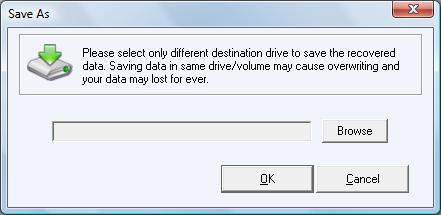
Remarque: Veuillez simplement sélectionner un autre lecteur de destination pour enregistrer les données récupérées. L'enregistrement de données sur le même lecteur/volume peut entraîner un écrasement et vos données peuvent être perdues à jamais. Cliquez sur le bouton Parcourir et 'Rechercher un dossier' Une fenêtre apparaîtra sur cet écran.
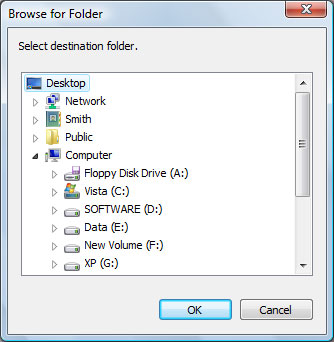
Sélectionnez le lecteur et cliquez sur le bouton OK pour enregistrer les données récupérées. Le logiciel commencera alors à enregistrer les fichiers sélectionnés dans le chemin de destination sélectionné, comme indiqué sur cet écran.
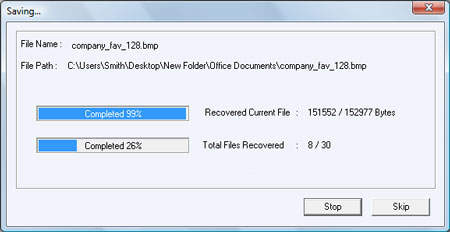

 À la maison
À la maison